Configurações do Vídeo do Slideshow
2 min
Textura da Sobreposição
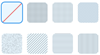
Selecione uma textura de sobreposição. Selecione a opção Nenhum para não ter qualquer sobreposição.
 Cor da Sobreposição
Cor da SobreposiçãoClique na alavanca para ativar ou desativar a opção de cor da sobreposição.
- Ativar: A textura de sobreposição tem um cor que pode ser personalizada (veja abaixo).
- Desativar: A textura de sobreposição não tem cor.
Opacidade e Cor

Clique na cor para selecionar uma cor da Paleta de Cores. Arraste o slider para aumentar ou diminuir a opacidade da cor de sobreposição.
Posicionamento do Vídeo

Selecione uma posição na matriz.
 Velocidade da Reprodução
Velocidade da ReproduçãoSelecione uma opção de velocidade no menu drop-down.
 Tocar Continuamente
Tocar ContinuamenteClique na alavanca para ativar ou desativar esta opção.
- Ativar: O vídeo toca repetidamente.
- Desativar: O vídeo toca uma vez ao carregar.
Nota:
- Os vídeos estão configurados por padrão para tocar continuamente.
- Os vídeos não são exibidos na versão mobile de seu site.


